win7连接共享打印机时找不到驱动程序如何处理 win7共享打印机找不到驱动怎么办
更新时间:2023-04-19 12:05:49作者:yang
大家在办公的时候,经常会用到打印机,为了方便多人共用都会将打印机共享,可是有不少win7 64位旗舰版系统用户在连接共享打印机的时候,却提示找不到驱动程序,这可该怎么办呢,为此本教程就给大家说说win7连接共享打印机时找不到驱动程序的详细解决方法吧。
原因分析:
这个问题很容易出现在两个电脑系统不是一样的网络中,比如说,电脑A的系统是32位win7,安装有本地打印机,电脑B的系统是64位win8,想使用电脑A中的网络打印机。这时会出现上面的提示的。
1、首先我们在要在想使用网络打印机的电脑上安装好这台打印机的驱动。然后在按照下面的步骤进行;
2、打开“控制面板”---“查看设备和打印机”;
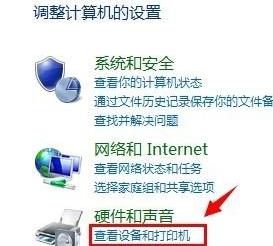
3、在打开的这个界面中,点击“添加打印机”;
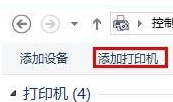
4、这时会出现网络上共享的打印机。这里以“KONICAMINOLTA”为例,点击这个打印机,下一步;
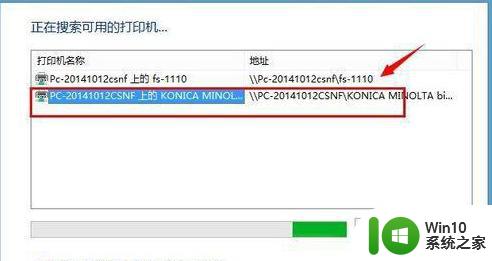
5、成功出现这个打印的添加界面了,点击“下一步”继续;
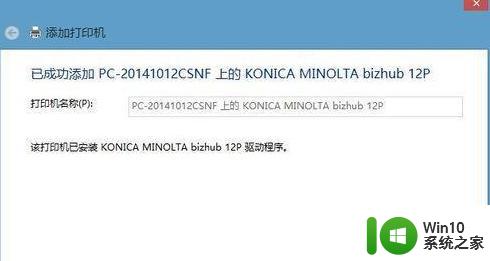
6、点击完成,就可以了。

上述就是win7共享打印机找不到驱动的详细解决方法,有碰到一样情况的用户们可以采取上面的方法步骤来进行解决吧,希望帮助到大家。
win7连接共享打印机时找不到驱动程序如何处理 win7共享打印机找不到驱动怎么办相关教程
- win7连接共享打印机找不到驱动程序怎么办 win7连接共享打印机找不到驱动程序如何修复
- win7远程连接5200打印机找不到驱动程序解决方法 win7远程连接5200打印机驱动程序丢失怎么办
- win7系统搜索不到共享打印机的处理步骤 win7打印共享无法搜索到共享打印机解决方法
- win7无法连接到共享打印机怎么办 win7无法连接到共享打印机如何解决
- win7无法共享打印机的解决教程 win7共享不了打印机怎么办
- win7共享打印机无法连接到打印机如何解决 windows7连接共享打印机失败解决方法
- 64位win7打印机可以跟32位系统共享但是不能打印如何处理 64位Win7系统与32位系统共享打印机无法打印怎么办
- win7共享打印机脱机状态怎么恢复 win7共享打印机连接不上怎么处理
- win7共享打印机怎么共享 win7打印机共享详细教程
- win7系统搜不到共享打印机怎么办 win7搜不到共享打印机怎么解决
- 共享打印机时windows无法连接到打印机.请 win7无法连接到网络打印机解决方法
- win7链接共享打印机显示正在检查windows updated如何处理 win7链接共享打印机windows updated无法检查怎么办
- window7电脑开机stop:c000021a{fata systemerror}蓝屏修复方法 Windows7电脑开机蓝屏stop c000021a错误修复方法
- win7访问共享文件夹记不住凭据如何解决 Windows 7 记住网络共享文件夹凭据设置方法
- win7重启提示Press Ctrl+Alt+Del to restart怎么办 Win7重启提示按下Ctrl Alt Del无法进入系统怎么办
- 笔记本win7无线适配器或访问点有问题解决方法 笔记本win7无线适配器无法连接网络解决方法
win7系统教程推荐
- 1 win7访问共享文件夹记不住凭据如何解决 Windows 7 记住网络共享文件夹凭据设置方法
- 2 笔记本win7无线适配器或访问点有问题解决方法 笔记本win7无线适配器无法连接网络解决方法
- 3 win7系统怎么取消开机密码?win7开机密码怎么取消 win7系统如何取消开机密码
- 4 win7 32位系统快速清理开始菜单中的程序使用记录的方法 如何清理win7 32位系统开始菜单中的程序使用记录
- 5 win7自动修复无法修复你的电脑的具体处理方法 win7自动修复无法修复的原因和解决方法
- 6 电脑显示屏不亮但是主机已开机win7如何修复 电脑显示屏黑屏但主机已开机怎么办win7
- 7 win7系统新建卷提示无法在此分配空间中创建新建卷如何修复 win7系统新建卷无法分配空间如何解决
- 8 一个意外的错误使你无法复制该文件win7的解决方案 win7文件复制失败怎么办
- 9 win7系统连接蓝牙耳机没声音怎么修复 win7系统连接蓝牙耳机无声音问题解决方法
- 10 win7系统键盘wasd和方向键调换了怎么办 win7系统键盘wasd和方向键调换后无法恢复
win7系统推荐
- 1 深度技术ghost win7 sp1 64位标准专业版下载v2023.12
- 2 风林火山ghost win7 64位标准精简版v2023.12
- 3 电脑公司ghost win7 64位纯净免激活版v2023.12
- 4 电脑公司ghost win7 sp1 32位中文旗舰版下载v2023.12
- 5 电脑公司ghost windows7 sp1 64位官方专业版下载v2023.12
- 6 电脑公司win7免激活旗舰版64位v2023.12
- 7 系统之家ghost win7 32位稳定精简版v2023.12
- 8 技术员联盟ghost win7 sp1 64位纯净专业版v2023.12
- 9 绿茶ghost win7 64位快速完整版v2023.12
- 10 番茄花园ghost win7 sp1 32位旗舰装机版v2023.12